Création d’une trajectoire d’outil parallèle
Dans la barre d’outils de l’espace de travail Fabriquer, cliquez sur Fraisage > 3D > Parallèle.
La boîte de dialogue Parallèle s’affiche.
Dans l’onglet Outil, cliquez sur Sélectionner pour choisir un outil. Si vous n’avez pas créé d’outil à utiliser, rendez-vous dans le volet gauche de la boîte de dialogue, sélectionnez la bibliothèque Fusion et choisissez un outil dans la bibliothèque Exemples d’outils.
Conseil : les fraises toriques et hémisphériques sont les plus adaptées aux trajectoires d’outil de finition parallèle.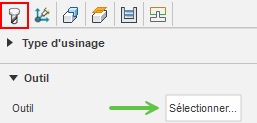
Dans l’onglet Géométrie, vous pouvez inclure la zone de la trajectoire d’outil dans une limite d’usinage, puis sélectionner la face, l’arête ou l’esquisse qui représente la zone à usiner. Si aucune sélection n’est effectuée, le modèle entier est évalué pour l’usinage dans la zone de brut définie.
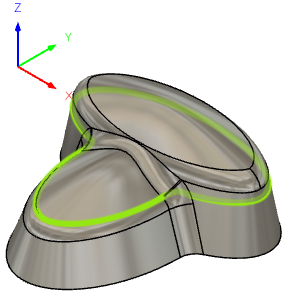
Dans l’onglet Passes, définissez le recouvrement sur l’espacement de coupe. Une distance plus petite crée une finition de surface plus lisse.
Définissez la direction des passes pour contrôler l’angle de la coupe. Avec une valeur de zéro degré, la position de début est définie sur 15 heures, c’est-à-dire la direction X positive.
Étapes facultatives :
Pour contrôler la valeur de recouvrement automatiquement en fonction de la finition de surface souhaitée, saisissez une valeur de hauteur de crête.
Pour créer une « coupe transversale » de 90°, activez l’option Ajouter des passes perpendiculaires.
Pour créer uniquement des coupes en avalant ou classiques, définissez le paramètre Direction.
Pour usiner plusieurs profondeurs Z, activez le paramètre Profondeurs multiples.
Pour réduire la taille du programme NC, activez Lissage.
Cliquez sur OK.
La trajectoire d’outil est générée.
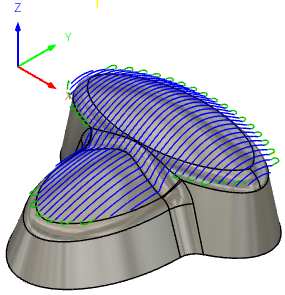
Affiché avec une direction de passe de 90°